Una di queste è la Dark Knight 4, che porta con sé la versione 4.0.4 di Android e numerose migliorie.
- Engine: Android 4.0.4 release Nasif modified, changed, improved
- Very Fast System
- Fat-Free ROM
- Zoom on camera
- Pre-rooted
- Full init.d Support
- Touch to focus
- Voodoo Colour
- Notification widgets
- Zipalinged
- Insert Busybox
- Tweaks in Build.prop
- Best battery life [NO Android OS BUG]
- WiFi Tethering
- HD 720p Video recording
- GPS tweaks.
- Add free rom.
- Necessary app installed on your data partition.
- Full USB transfer speed.
Di seguito la guida per poterla installare.
Come sempre, ricordiamoci di effettuare un preventivo backup dei nostri dati.
Da tenere presente che è possibile flashare files con estensione .zip (come nel presente caso) solo avendo una Recovery modificata ClockWork Recovery, qualora ne fossimo sprovvisti seguiamo la guida a fondo pagina
- Scarichiamo il file della Rom da quì.
- Copiamolo nella memoria interna del telefono.
- Riavviamo il telefono in modalità Recovery (Volume su + Tasto Home + Pulsante di accensione).
- Effettuiamo un Wipe Cache Partition + Wipe Data/Factory Reset + Wipe Dalvik Cache (generalmente si trova sotto la voce "advanced").
- Selezioniamo la voce "install zip from sdcard" e poi "choose zip from sdcard" ed individuiamo il file precedentemente copiato (Dak Knight 4.zip).
- Attendiamo il completamento dell'operazione ed effettuiamo nuovamente un Wipe Cache e Dalvik Cache.
- Riavviamo il telefono selezionando "reboot system now".
Se al posto della semplice icona della batteria, vogliamo averne una che ci mostri anche la percentuale (come negli screenshoot sottostanti), abbiamo a disposizione un'utilissima voce sotto il menù Impostazioni. Basta andare in Impostazioni-Rom Control-Batteria-Battery icon Style e scegliere la visualizzazione preferita.
E' probabile che una volta finalizzata l'installazione ed effettuato l'accesso con il nostro account Gmail, possiamo ricevere un'email da Google che si riferisce al Galaxy Nexus. Non ci dobbiamo preoccupare in quanto tale rom è un porting proveniente esattamente dal Galaxy Nexus.
Il requisito essenziale per poter flashare un file .zip (che non sia un .zip) è avere ClockworkRecovery. In sua assenza (ad esempio quando abbiamo una Rom originale Samsung), ma avendo già una Rom Gingerbread, possiamo flashare tramite Odin il Kernel Semaphore. Assicuriamoci di avere disabilitato preventivamente tutti i lagfix.
-Avviamo il programma Odin, senza collegare il telefono.
-Mettiamo il file .tar in Pda(assicurandoci di NON spuntare la casella Re-partition);
-Spegniamo il Galaxy e riavviamolo in Download Mode (Tasto volume giù+Tasto Home+Tasto accensione);
-Colleghiamolo al computer tramite USB ed attendiamo che venga riconosciuto;
-Premiamo (in Odin) il pulsante Start ed attendiamo il completamento con relativo riavvio.
Non mi assumo alcuna responsabilità per qualsivoglia problematica derivante da tale procedura.



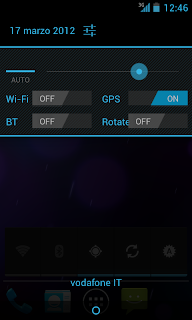


Ciao Gianni, per passare alla Dark Knight dalla ICS 4.0.3 RC 4.2 Onecosmic bisogna comunque effettuare il Wipe completo?
RispondiEliminaGrazie
Ciao Alfonso, sì è necessario.
RispondiEliminaPuoi comunque provare ad effettuare solamente un wipe cache+dalvik: quasi sicuramente si avvierà ma c'è un'alta probabilità di andare incontro ad errori o malfunzionamenti nelle applicazioni.
ciao Gianni... ieri andava tutto perfettamente! da oggi il Play store continua a dirmi che si è bloccato in modo anomalo... è normale?
RispondiEliminaCiao, se il problema persiste:
Elimina-Disinstalla Google Play Store da Impostazioni;
-Scarica dal seguente link il Play Store (ha un tema di color nero) http://www.box.com/s/da45c0699a0c685d3717 ;
-Copia il file nella memoria del telefono;
-Riavvia in modalità Recovery ed installalo tramite il comando "install zip from sdcard".
Ciao Gianni,
Eliminapurtroppo anche con il Play Store del link continua ad arrestarsi in modo anomalo... c'è qualche altra soluzione?
Ciao, prova a rifare nuovamente la procedura terminando l'applicazione, cancellando la cache ed i dati e disinstallandolo. Dopodiché riavvia subito in Recovery e riflasha nuovamente il file .zip.
Eliminaciao, io sono nuovo e questa e la prima volta che faccio un operazione del genere. Quando vado a eseguire la procedura in modalita recovery non mi compare la Wipe Dalvik Cache, non c'e, sotto Advanced c''e solo Power Off e Go Back.. Qualcuno mi puo aiutare per favore?????
RispondiEliminaciao, ho seguito la guida in maniera dettagliata, ma dopo aver riavviato il telefono selezionando "reboot system now" mi si riavvia nuovamente in modalità recovery, qualcuno sa dirmi come mai?? AIUTOOOOOOO!!!!
RispondiEliminaCiao Jocca, sè è la prima volta dovresti aver preventivamente flashato il kernel Semaphore come indicato nella guida.
RispondiEliminaSe il telefono continua a riavviarsi in modalità recovery esegui nuovamente i vari wipe e reinstalla la rom.
ciao Gianni per favore proprio non riesco con google play ci ho provato 3 volte ho riformattato di nuovo il telefono l'ho fatto ancora una volta ma google play non va e non va neanche music come faccio???
RispondiEliminaCiao, la procedura corretta è quella descritta.
RispondiEliminaSe sei sicuro di aver eseguito correttamente il tutto, ma continui ad avere problemi, purtroppo o attendi che venga rilasciato un update oppure dovrai rivolgerti ad altre Rom (per es. ICSSGS).
Ciao posso chiederti come disabilito il lagfix? io ho una rom originale 2.3.3 tim. Grazie!
RispondiEliminaCiao, se hai una rom originale e non hai apportato alcuna modifica, non hai bisogno di disabilitare nulla, in quanto non attivati.
RispondiElimina